Böngésző sápadt hold az orosz vagy eloroszosodott sápadt hold
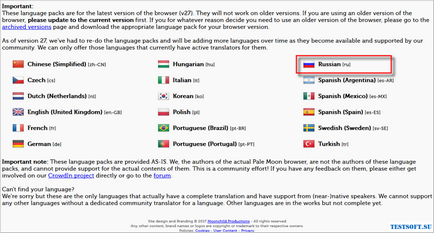
- Így megnyitja a Pale Moon. Menj, és nézd az alsó felében az oldal a nyelvi csomagot RU.xpi felismerhető orosz zászló (kattintható screenshot!).
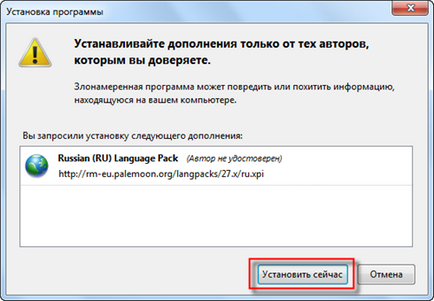
- Amikor integrálja a csomag, akkor kattints az „Install Now” → végén a folyamat visszatér a „nyelvi csomagok”, hogy vezessenek be a böngésző add-nyelvi lokalizáció kezelése Pale Moon Locale Switcher programozók Jeremy Morton és Mark Strava (JeremyMorton / MarkStraver).
- A „Szerelési előírások” ( „telepítés”) nyomára egy linket PaleMoonLocaleSwitcher → menni Extensions oldalon kattintson a zöld gombra, és töltse → egyetértenek a telepítés kiegészítői, mint ahogy az RU -pakom rákattint a „Telepítés most”.
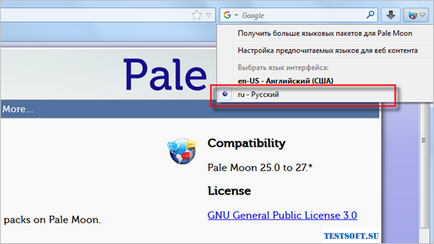
- Továbbra is csak egy új ikon segítségével a Pale Moon eszköztár válassza ki a „ru - Orosz” felület nyelvét. Ott lesz hasznos elemeket felügyeleti csomagok „Get több nyelvi csomag” és a „beállítása a kívánt nyelvet a webes tartalmat.”
Nos, hogy tiltsa le (eltávolítás) PaleMoonLocaleSwitcher. a menüsorban, nyissa meg a „Eszközök” → „Extras” → a „Extensions” fülre, keresse meg az add-on, és nyomjon meg egy gombot „Disable” vagy „Törlés”.
Dmitry Evdokimov dmitry_spb